如何清理电脑中的垃圾文件 清理电脑中的垃圾文件的方法
时间:2017-07-04 来源:互联网 浏览量:
今天给大家带来如何清理电脑中的垃圾文件,清理电脑中的垃圾文件的方法,让您轻松解决问题。
电脑使用久了,里面自然会存留大量的无用文件、垃圾文件,一旦这些文件积聚过多后,会占据大量的硬盘空间,也可能使得系统性能下降,如启动系统速度变慢,运行某个软件许久都没反映,网页半天也打不开等。这会给大家造成很多麻烦。所以系统的日常清理时很必要的。具体方法如下:
1及时清空回收站。其实,存放在回收站的被删除文件也是很占内存空间的,我们应该定期处理,方法是,打开回收站,点击”清空回收战“,只需一步就可以将垃圾文件彻底删除。
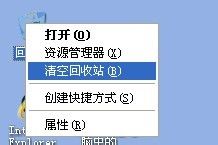 2
2卸载不经常使用的软件。那些不经常使用的,或是以确定最近都不会使用的软件,应该及时卸载,因为在安装软件时,很多信息是会被写入系统文件和注册表中的。
a.使用“360软件管家”中的“软件卸载”;
b.“使用”控制面板中的“添加/删除程序”;
以上两种方法任选其一,都可以。

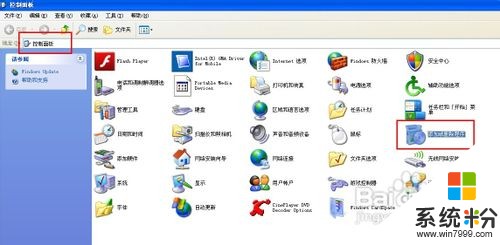 3
3清除临时文件,如上网记录等。可以右键单击IE快捷方式,选择“属性” ,“常规”,选中“删除Cookies”、“删除文件”、“删除历史记录”三个按钮来清除过去上网时所遗留下来的各种临时文件。

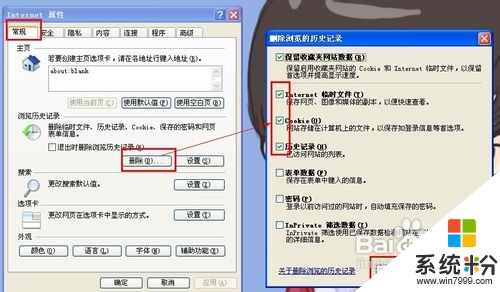 4
4清理注册表。有时候卸载软件时不彻底的,软件安装时写入注册表的信息可能不会随着软件的卸载而删除,我们需手动进行清理。
方法:单击“运行”,输入“regedit.exe”,打开注册表,依次找到HKEY_CURRENT_USER/Software/Microsoft/Windows/CurrentVersion/Explorer/RunMRU。在右侧下拉列表中选中要删除的某项,右击选择“删除”即可,但请不要删除“默认”和“MRUList”所在行。


以上就是如何清理电脑中的垃圾文件,清理电脑中的垃圾文件的方法教程,希望本文中能帮您解决问题。
我要分享:
相关教程
- ·怎样清理电脑中的垃圾文件 清理电脑中的垃圾文件的方法
- ·怎样清理电脑硬盘中的垃圾大文件 清理电脑硬盘中的垃圾大文件的方法
- ·怎样清理电脑回收站中的垃圾文件 清理电脑回收站中的垃圾文件的方法
- ·新毒霸-垃圾清理如何清理电脑垃圾文件 新毒霸-垃圾清理清理电脑垃圾文件的方法
- ·如何清理电脑垃圾,清理电脑垃圾的几种方法
- ·怎么清理电脑垃圾,电脑垃圾 清理电脑垃圾,电脑垃圾的步骤
- ·戴尔笔记本怎么设置启动项 Dell电脑如何在Bios中设置启动项
- ·xls日期格式修改 Excel表格中日期格式修改教程
- ·苹果13电源键怎么设置关机 苹果13电源键关机步骤
- ·word表格内自动换行 Word文档表格单元格自动换行设置方法
